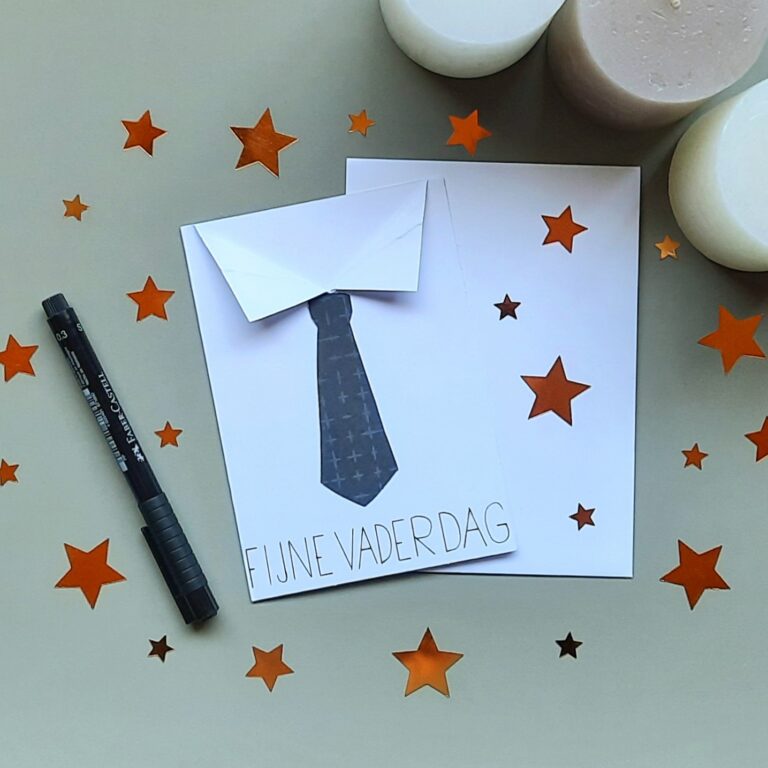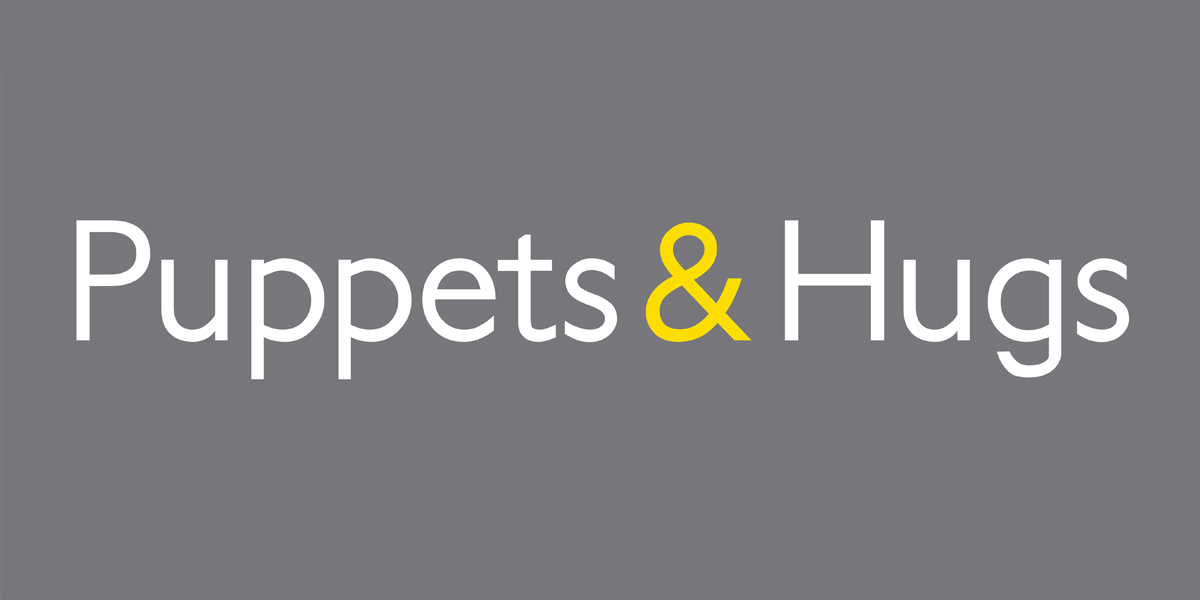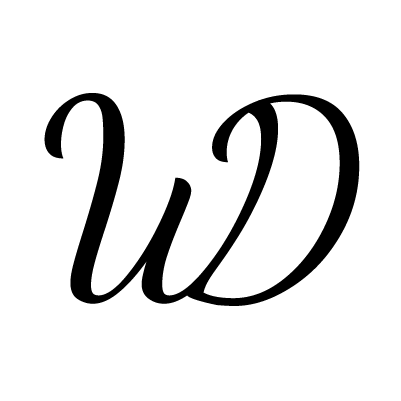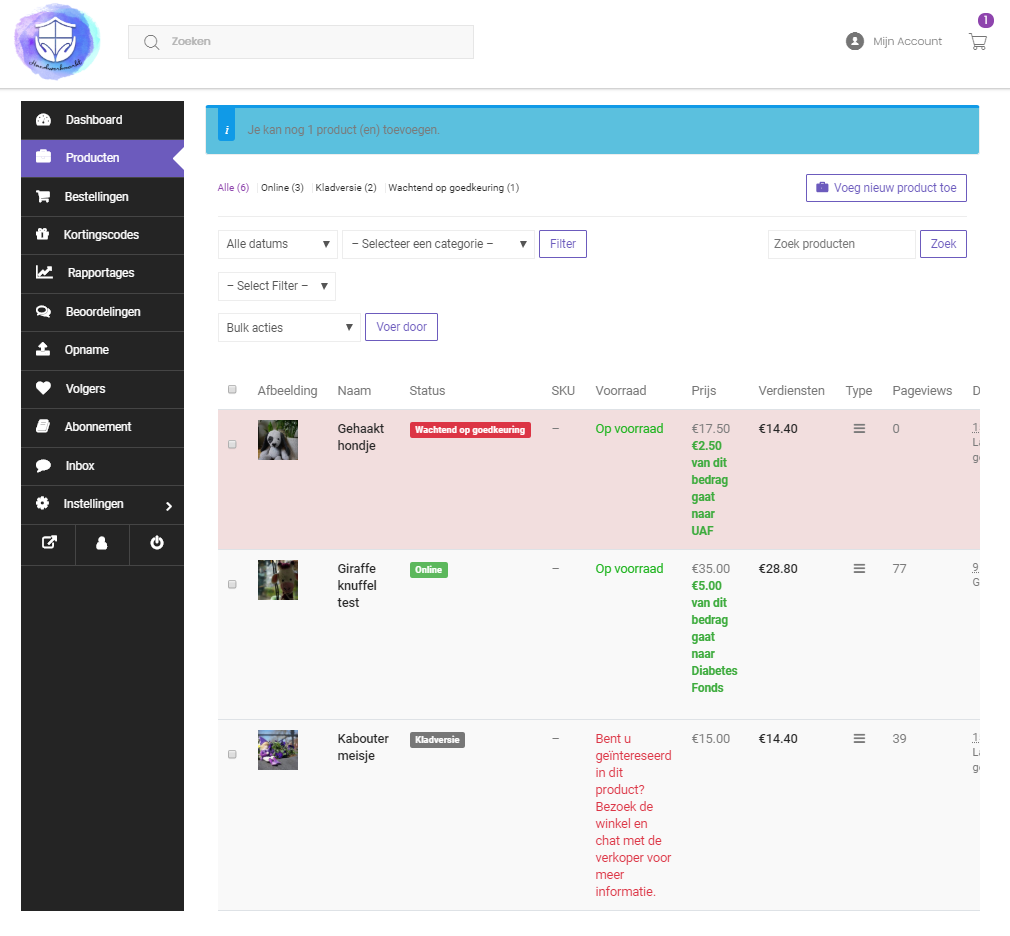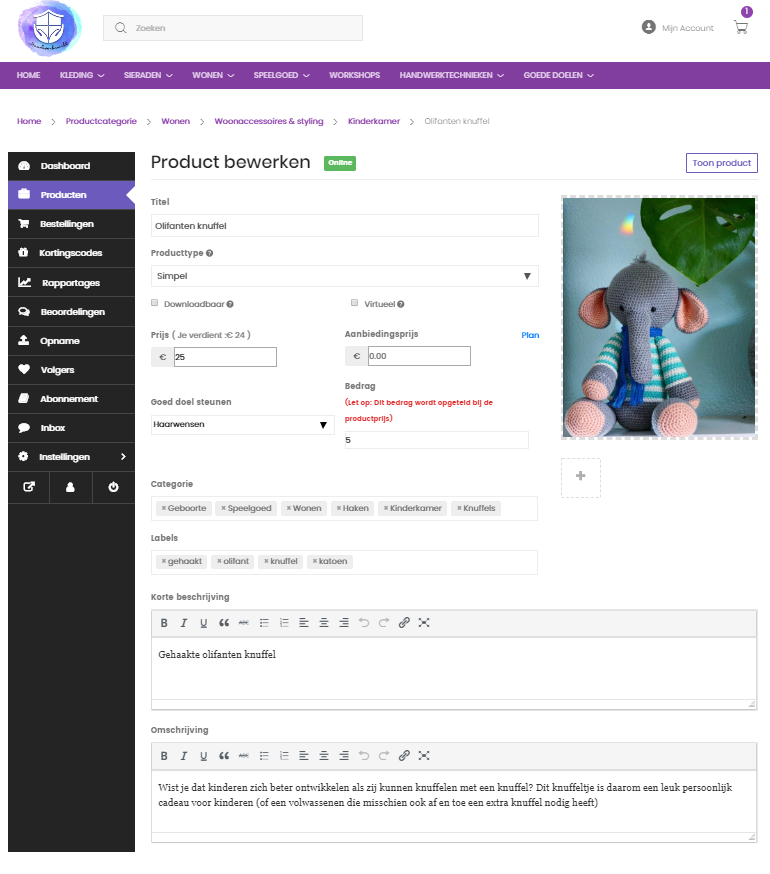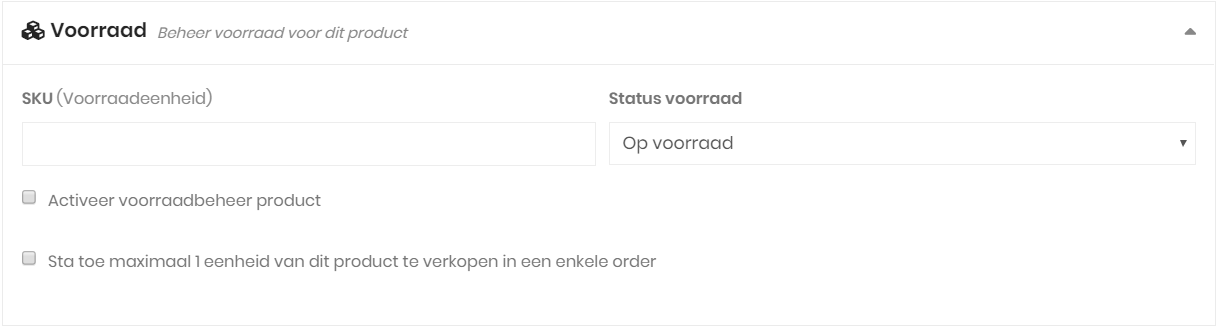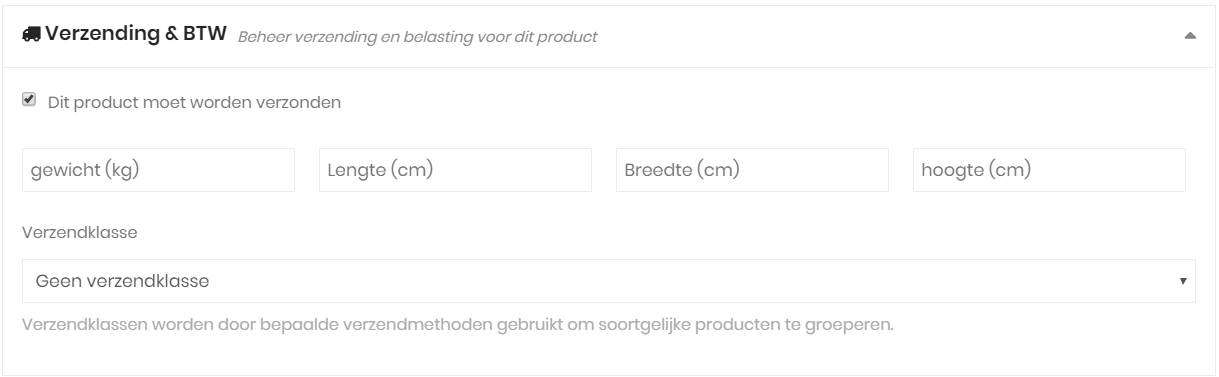Algemeen
Verkoopmenu
Winkelmenu
Producten
In het verkoopmenu vind je de tab “Producten”. Vanuit deze tab kom je terecht bij je productoverzicht waarbij je in één oog opslag al je producten kan bekijken en aanpassen. We leggen je graag alle uitgebreide mogelijkheden uit binnen dit overzicht en laten je doormiddel van deze handleiding en instructiefimpjes zien hoe je alles kan instellen.
FAQ - Algemeen
Nee. Een lekker kort antwoord dit keer.
Ieder persoon is uniek en elke vorm van creativiteit is bijzonder. Daarom is iedereen welkom. Om onderscheidt te maken tussen hobbyisten en professionele makers, hebben wij verschillende verkooppakketten samengesteld om het platform aan te laten sluiten op verschillende wensen en ambitie niveaus.
Ben je nieuw op Handwerkmarkt? Volg dat eerst ons opstart stappenplan zodat je alle basisinstellingen goed hebt ingevuld voordat je producten gaat toevoegen.
Handwerkmarkt is een platform voor het kopen en verkopen van handgemaakte producten en/of creatieve workshops. We willen klanten zo goed mogelijk begeleiden in het vinden van een perfect passend, handgemaakte cadeau en leggen hieronder daarom graag aan je uit wat je op dit platform mag aanbieden:
- Producten zijn handgemaakt als het product door jouzelf gemaakt of ontworpen is. Enige vorm van uniekheid in elk product wordt dus verwacht aanwezig te zijn.
- De workshops die aangeboden worden op het platform dienen van creatieve aard te zijn, waarbij participanten leren iets creatiefs te maken.
Twijfel je of jouw product of workshop hieraan voldoet? Stuur ons dan een bericht en we helpen je graag verder.
Als verkoper kan je jouw account en de functionaliteiten op het platform helemaal naar wens vormgeven en aan laten sluiten op jouw individuele behoeftes. Dit betekent ook dat je als verkoper zelf kan kiezen hoeveel producten je aan je winkel wil toevoegen.
- Het toevoegen en aanpassen van 5 producten is helemaal gratis.
- Met alle betaalde pakketten kan je onbeperkt producten toevoegen aan je shop.
Zijn je producten volledig afhankelijk van de wensen van een klant? Zet het product dan op “Niet op voorraad”, je klant wordt dan doorgestuurd naar je winkel om daar contact met je op te nemen voor het afhandelen van de bestelling.
Lees hier meer over deze methode →
Heeft je product verschillende eigenschappen waar klanten uit kunnen kiezen, zoals verschillende maten of kleuren? Stel dan productvarianten in.
Op Handwerkmarkt heb je altijd de mogelijkheid om geheel kosteloos je producten te verkopen. Wil je toch gebruikmaken van extra functionaliteiten op het platform? Dan zijn dit de enige kosten die je eventueel tegenkomt:
- Transactiekosten: wij rekenen 4% transactiekosten.
Kosteloze variant: Geen koppeling met iDeal. Klanten worden dan doorverwezen naar je winkel waar ze via de chat of je contacteggevens contact met je op kunnen nemen. De bestelling en de transactie lopen dan niet via het platform.
- Verkooppakket kosten: Wil je graag gebruikmaken van meer functionaliteiten en extra’s op het platform, dan kan je je winkel koppelen aan een van de betaalde verkooppakketten.
Kosteloze variant: Het verkooppakket “Start”, deze is gratis en hiermee kan je 15 producten aan je winkel toevoegen.
Het platform geeft je alle ruimte om je producten naar wens vorm te geven. In deze snelle navigatie, leiden we je makkelijk naar de informatie die je zoekt. Zoals je ziet, komen de titels overeen met de titels binnen de individuele productinstellingen en het productoverzicht. Loop je dus bij het instellen van je producten ergens tegenaan? Kijk dan onder welk kopje deze instellingen vallen zodat je het hier makkelijk terug kan vinden.
Productoverzicht
Al jouw producten komen samen in een productoverzicht; een overzichtelijk lijst waar je in één oogopslag al je producten en de belangrijkste informatie kan zien. Vanuit dit overzicht kan je alles van je producten instellen.
Zorg dat de basis goed is
Voordat je producten toevoegt, is het belangrijk dat alle basis instellingen van je winkel goed ingesteld staan. Met een stappenplan en instructivideo begeleiden we je door het opstartproces.
1
2
3
Product toevoegen
Druk in je productoverzicht rechtsboven op de button “Voeg nieuw product toe” om producten toe te voegen aan je winkel.
Hiermee kom je in het snelmenu terecht waar je de eerste opzet van een product kan maken. In het snelmenu vul je de volgende gegevens in:
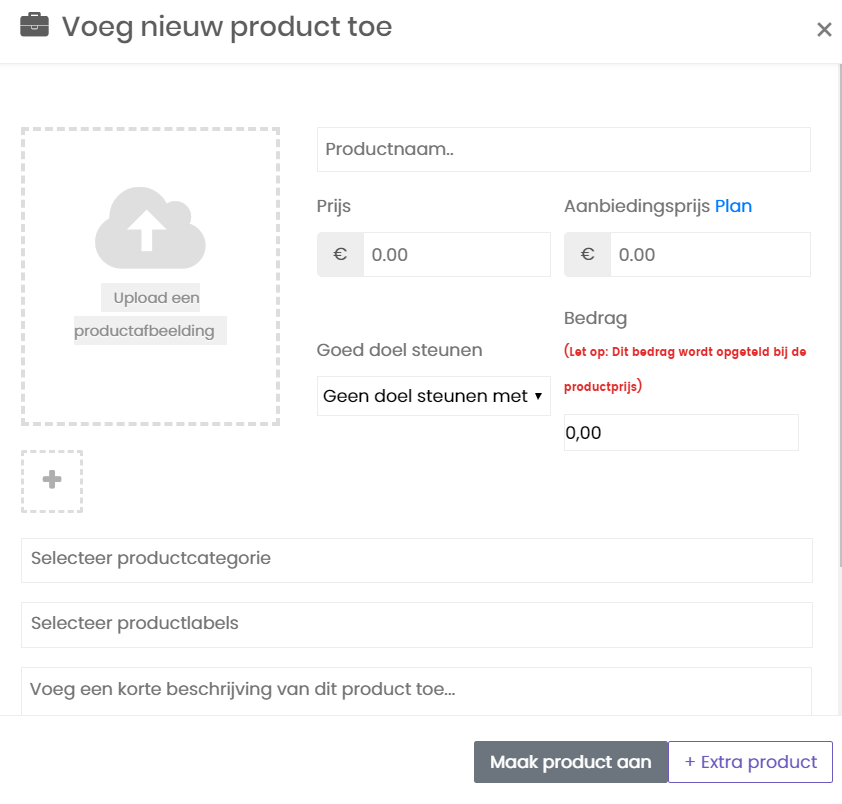
- Productnaam
- (Aanbiedings)prijs
- Goed doel steunen
- Bedrag dat je graag wil schenken aan het goede doel
- Afbeeldingen
- Productcategorieën
- Productlabel
- Korte beschrijving
– Goed doel steunen: Handwerkmarkt en tien Nederlandse goede doelen slaan de handen ineen om je te helpen met het boosten van je bereik en zo samen een extra positieve impact te maken binnen de maatschappij. Je ziet daarom een extra optie bij het toevoegen van een product waarbij je kan kiezen of je een bedrag automatisch willen doneren aan één van de tien deelnemende goede doelen bij het verkopen van je product. Vorm samen met ons een team en zamel zo veel mogelijk geld in voor het goede doel.
Kies onder “Goed doel steunen” één van de goede doelen. Vul bij “Bedrag” het bedrag in wat je graag zou willen schenken aan het goede doel. Dit bedrag wordt bij de verkoopprijs opgeteld en wordt 100% naar het goede doel overgemaakt na het verkopen van het product.
Wil je een goed doel steunen maar staat deze niet in de lijst? Stuur ons een berichtje via WhatsApp of mail, zodat we contact op kunnen nemen met het desbetreffende goede doel.
Lees meer over Handwerken voor het goede doel →
– Afbeelding toevoegen: Druk op “Upload een productafbeelding” → “Bestanden selecteren” en selecteer op jouw computer, tablet of mobiel de afbeelding die je zou willen invoegen. Alle geuploaden afbeeldingen worden bewaard in jouw persoonlijke mediabibliotheek. Vanuit deze bibliotheek kan je de door jou geselecteerde afbeelding invoegen via de button “Stel uitgelichte afbeelding in”, te vinden rechtsonder in beeld. De eerste afbeelding die je toevoegt is de afbeelding die voor klanten te zien is op het platform.
Voorkomende problemen
- Gedraaide afbeelding: word je afbeelding gedraaid bij het inladen? Zorg dan dat de afmetingen van de afbeelding vierkanter zijn voordat je het bestand upload op de website.
- Het logo van Handwerkmarkt in plaats van ingeladen afbeelding: Zie je op de productpagina alleen het logo van Handwerkmarkt? Zorg dan dat je op het grote vierkant waar de tekst “Upload een productafbeelding” klikt in plaats van op het plusje in de kleine vierkantjes eronder. De grote afbeelding is namelijk voor klanten het eerst te zien. Als hier geen afbeeling in staat, gebruikt het systeem het logo van Handwerkmarkt.
– Productcategorie: Koppel jouw product aan de verschillende productcategorieën en cadeau thema’s die een structuur geven voor zoekende klanten aan alle producten op het platform. Om deze structuur te handhaven kan je niet zelf categorieën toevoegen of aanpassen. Kies een categorie die het beste bij jouw product past en houd je hierbij dus aan de huisregels. Past jouw product in geen van de productcategorieën of cadeau thema’s? Vertel het ons dan via info@handwerkmarkt.nl dan zoeken we samen naar een oplossing.
-Productlabels (tags): De productlabels helpen klanten om jouw producten te vinden met specifieke zoektermen. Deze tags kan je zelf bedenken en toevoegen. Typ jouw tag en druk op enter om de tag toe te voegen.
Tips & Tricks
Wil je graag dat jouw producten vindbaar worden als mensen Googlen of zoeken op jouw merknaam? Voeg dan aan al je producten een tag toe met jouw merknaam. De zoekfunctie en SEO optimalisatie op het platform zorgen ervoor dat je producten en je naam beide gekoppeld en gevonden worden.
– Korte beschrijving: Beschrijf kort wat jouw product is en wat het een leuk cadeau maakt om te geven.
Heb je alle aspecten van het snelmenu ingevuld? Kies dan één van de twee onderstaande buttons om verder te gaan.
“Maak product” leid je naar de uitgebreide productinstellingen, waar je alle details van het product kan invullen. Via “+Extra product” voeg je het product toe en kom je weer terug in een nieuw snelmenu zodat je snel verschillende producten kan toevoegen aan jouw winkel.
Onder de producttitel
Onder de producttitel in het productoverzicht vind je verschillende opties, waaronder:
- Edit
- Verwijder permanent
- Bekijk
- Snel wijzigen
- Duplicaat
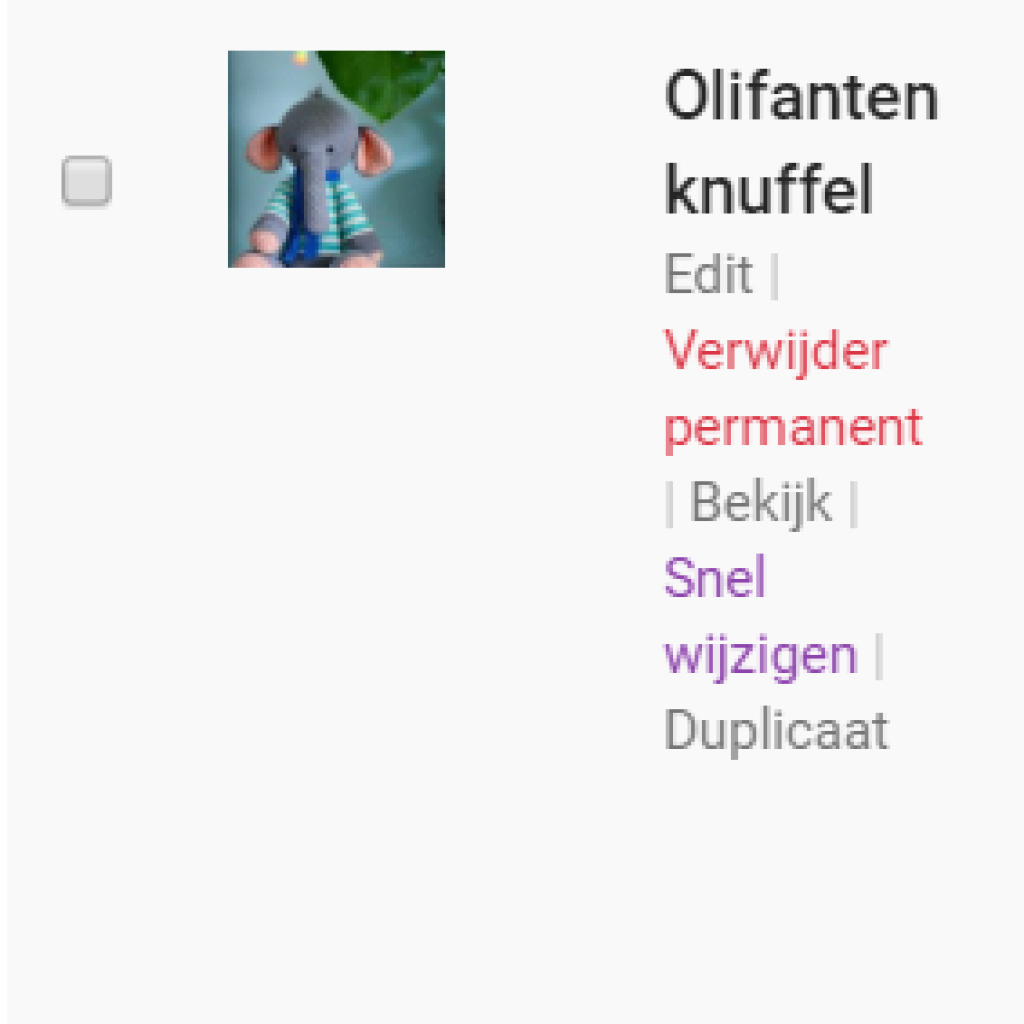
Edit (productinstellingen)
Onder de producttitel in het productoverzicht vind je verschillende opties, waaronder “Edit”. Via “Edit” kom je bij de uitgebreide productinstellingen van een product. Hier kan je alles van een product instellen zoals voorraad, eigenschappen, verzending en kortingsopties.
Product permanent verwijderen
Onder de producttitel in het productoverzicht vind je verschillende opties, waaronder “Permanent verwijderen”. Druk hier op als je dit product permanent uit je winkel wil verwijderen. Wil je het product niet verwijderen, maar wil je graag dat het product (tijdelijk) niet meer zichtbaar is voor klanten? Verander in de uitgebreide productinstellingen de productstatus dan van “Online” naar “Kladversie”.
Productinstellingen dupliceren
Onder de producttitel in het productoverzicht vind je verschillende opties, waaronder “Dupliceren”. Druk hier op als je dit product, inclusief alle instellingen wil dupliceren. Dit kan heel handig zijn als je je producten hetzelfde wil instellen. Je hoeft dan bijvoorbeeld alleen de titel en afbeeldingen te veranderen in plaats van alle instellingen.
Tips & Tricks
Wil je graag de volgorde van je producten veranderen in je winkel en je productoverzicht? Deze volgorde wordt bepaald door de datum dat je het product hebt toegevoegd. Als je een product dupliceert en het orgineel verwijdert, komt dit product weer boven aan je lijst te staan.
Productstatus
In het productoverzicht, naast de naam van een product, vind je de productstatus. De productstatus vertelt je waar het product zich bevindt in het systeem. Er zijn 3 verschillende productstatussen:
De status “Wachtend op goedkeuring” zie je als je het product net hebt toegevoegd. Wij controleren alle producten en gekoppelde categorieën voordat het product online komt te staan. Dit duurt in drukke periodes maximaal 2 dagen.
Bij status “Kladversie” is het product een concept. Deze producten staan niet in je winkel, zijn niet zichtbaar voor klanten en worden ook niet meegerekend in de telling van het aantal producten die je mag toevoegen binnen je verkooppakket. Je product kan niet gekocht worden.
Is de status van je product “Online” dan staat je product online in je winkel en is het zichtbaar voor klanten. Je product kan gekocht worden.
Het veranderen van de productstatus kan in de uitgebreide productinstellingen onder “Andere opties”.
Voorraadstatus
In het productoverzicht vind je de voorraadstatus. De voorraadstatus vertelt je hoe de voorraad van het product naar klanten gecommuniceerd wordt. Er zijn 2 voorraadstatussen:
Bij status “Op voorraad” is het product op voorraad en kan een klant dit product direct in zijn/haar winkelmandje plaatsen. Het product kan vervolgens betaald worden via iDeal en de bestelling loopt dan dus via het platform. Bij deze methode worden er transactiekosten in rekening gebracht.

Deze melding krijgen jij en je potentiële klant te zien als je het product op “Niet op voorraad” zet. Een klant kan dit product niet direct in zijn/haar winkelmandje plaatsen en het platform functioneert dan als het oude Markplaats; klanten kunnen zien wat je in huis hebt en bij interesse contact met je opnemen. De bestelling loopt hierbij niet via het platform. Bij deze methode worden dus ook geen transactiekosten in rekening gebracht.
Tips & Tricks - geheel kosteloos verkopen
Eigen webshop: Heb je een eigen webshop, wil je Handwerkmarkt gebruiken om meer verkeer te genereren en wil je het liefst dat de bestellingen via je webshop worden afgehandeld? Zet je producten dan “Niet op voorraad” en zet de link naar je webshop in de korte productbeschrijving. Zo kan je het bereik van het platform kosteloos gebruiken om je producten te promoten en mensen naar je webshop te leiden.
Personaliseerbare producten: Als je je producten op “Niet op voorraad” zet, kan je geheel kosteloos gebruikmaken van het platform. Het voordeel van deze methode is dat je samen met de klant alle ins en outs van de bestelling kan overleggen voordat de bestelling daadwerkelijk geplaatst wordt. Dit is dus ook uiterst geschikt voor makers van personaliseerbare producten.
Je kan de voorraadstatus van je producten veranderen in de uitgebreide productinstellingen onder “Voorraad”.
Verdiensten
In het productoverzicht, naast de productprijs, vind je de verdiensten. Dit bedrag is wat jij in totaal verdient aan dit product en wordt als volgt berekend:
Verdiensten = Productprijs – Transactiekosten – Bedrag naar goed doel
Naast transactiekosten worden er geen andere kosten in rekening gebracht. Het bedrag wat je bij verdiensten ziet staan is 100% van jou.
Uitgebreide productinstellingen
Alle mogelijke instellingen rondom jouw producten zijn terug te vinden in de uitgebreide productinstellingen. Deze instellingen kan je vinden bij “edit” onder de producttitel in het productoverzicht. We lopen graag alle instellingen stap-voor-stap met je door.
Titel, prijs, producttype, categorieën en labels
Bij het aanmaken van een product heb je in het snelmenu deze gegevens ingevuld. In het uitgebreide productinstellingen kan je de titel, prijs, categorieën en labels op elk moment nog wijzigen.
Een nieuwe optie in de uitgebreide productinstellingen is “Producttype”. Hierbij heb je de keuze uit een “simpel” of “variabel” product.
- Variabel: Kies voor variabel als jouw product meerdere varianten of eigenschappen heeft zoals kleur, maten, kwaliteit etc en je wil dat klanten uit deze opties kunnen kiezen bij het plaatsen van een bestelling. Deze optie is vooral belangrijk als je voor de varianten ook verschillende prijzen rekent.
Lees meer over het instellen van eigenschappen en varianten →
- Simpel: Kies voor simpel als jouw product één vaste prijs heeft.
Goede doelen steunen
Handwerkmarkt en tien Nederlandse goede doelen slaan de handen ineen om je te helpen met het boosten van je bereik om zo samen een extra positieve impact te maken binnen de maatschappij. Je ziet daarom een extra optie bij het toevoegen van een product waarbij je kan kiezen of je een bedrag automatisch willen doneren aan één van de tien deelnemende goede doelen bij het verkopen van je product. Vorm samen met ons een team en zamel zo veel mogelijk geld in voor het goede doel.
Kies onder “Goed doel steunen” één van de goede doelen. Vul bij “Bedrag” het bedrag in wat je graag zou willen schenken aan het goede doel. Dit bedrag wordt bij de verkoopprijs opgeteld en wordt 100% naar het goede doel overgemaakt na het verkopen van het product.
Wil je een goed doel steunen maar staat deze niet in de lijst? Stuur ons een berichtje via WhatsApp of mail, zodat we contact op kunnen nemen met het desbetreffende goede doel.
Een mooie win-win-win
Een uniek verhaal
Handgemaakte cadeaus zijn erg bijzonder en persoonlijk om te geven. Met een extra verhaal van het gesteunde goede doel, maakt dit een prachtig, waardevol cadeau terwijl je ook een steentje bijdraagt aan de Nederlandse maatschappij.
Dankbaarheid
Als je vraagt naar de motivatie van een maker, hoor je vaak 1 duidelijke boodschap: "Ik wil mensen blij maken met mijn handgemaakte producten." Een glimlach, positieve review, de dankbaarheid als je iets bijzonders voor een ander persoon hebt gemaakt en daarmee kan bijdragen aan een goed doel; deze positieve impact is toch echt onbetaalbaar.
Meer zichtbaarheid
Handgemaakte producten en de prachtige projecten die uitgevoerd worden door goede doelen, mogen beide meer gezien en gestimuleerd worden in Nederland. Daarom slaan we de handen ineen en gaan we samen zorgen voor een lach op ieders gezicht.
Voorraad
Er zijn vier eigenschappen binnen de voorraadinstellingen die je kan aanpassen.
– SKU: De SKU is een uniek identeitsnummer die automatisch wordt toegekend aan alle producten op het platform. Wil jij graag jouw voorraad producten beheren door deze nummers? Dan kan je hier een nummer invullen om een structuur aan te brengen in je voorraad. We raden je dan aan een relatief hoog nummer te kiezen om er zeker van te zijn dat deze nog niet gebruikt wordt op het platform. We raden je over het algemeen aan de SKU leeg te laten.
– Status voorraad: Er zijn twee opties: “Op voorraad” of “Niet op voorraad”. Bij het plaatsen van een product komt de status automatisch op “Op voorraad” te staan.
Bij status “Op voorraad” is het product op voorraad en kan een klant dit product direct in zijn/haar winkelmandje plaatsen. Het product kan vervolgens betaald worden via iDeal en de bestelling loopt dan dus via het platform. Bij deze methode worden er transactiekosten in rekening gebracht.

Deze melding krijgen jij en je potentiële klant te zien als je het product op “Niet op voorraad” zet. Een klant kan dit product niet direct in zijn/haar winkelmandje plaatsen en het platform functioneert dan als het oude Markplaats; klanten kunnen zien wat je in huis hebt en bij interesse contact met je opnemen. De bestelling loopt hierbij niet via het platform. Bij deze methode worden dus ook geen transactiekosten in rekening gebracht.
Tips & Tricks - geheel kosteloos verkopen
Eigen webshop: Heb je een eigen webshop, wil je Handwerkmarkt gebruiken om meer verkeer te genereren en wil je het liefst dat de bestellingen via je webshop worden afgehandeld? Zet je producten dan “Niet op voorraad” en zet de link naar je webshop in de korte productbeschrijving. Zo kan je het bereik van het platform kosteloos gebruiken om je producten te promoten en mensen naar je webshop te leiden.
Personaliseerbare producten: Als je je producten op “Niet op voorraad” zet, kan je geheel kosteloos gebruikmaken van het platform. Het voordeel van deze methode is dat je samen met de klant alle ins en outs van de bestelling kan overleggen voordat de bestelling daadwerkelijk geplaatst wordt. Dit is dus ook uiterst geschikt voor makers van personaliseerbare producten.
– Activeer voorraad beheer: Na activatie kan je hier aangeven hoeveel producten je op voorraad hebt, wanneer er een melding moet komen voor “lage voorraad” en of nabestellingen zijn toegestaan.
– Maximaal 1 eenheid per order: Als je deze functie activeert, kunnen klanten maar 1 exemplaar van dit product per bestelling in hun winkelmandje plaatsen.
Verzending & BTW
Doorloop de volgende drie stappen voor het instellen van verzendkosten:
- Kies een verzendmethode (via verkoopmenu)
- Defineer de kosten voor de methode en de verschillende verzendklassen (via verkoopmenu)
- Koppel de verzendmethode aan een product (via productinstellingen)
In de uitgebreide productinstellingen vind je de instellingen voor stap 3. Deze stap wordt in onderstaande handleiding uitgelegd.
Let op!
Stel eerst via je verkoopmenu de verzendmethode en -kosten in (stap 1 en 2). Vervolgens kan je in onderstaande instellingen deze methode en bijbehorende kosten aan het product koppelen (stap 3). Heb je dus nog geen verzendmethode ingesteld via jouw verkoopmenu, dan kan je ze ook nog niet aan het product koppelen.
Bekijk hier de instructievideo voor het instellen van de verzendmethode, verzendkosten en het koppelen van deze methode en kosten aan je producten.
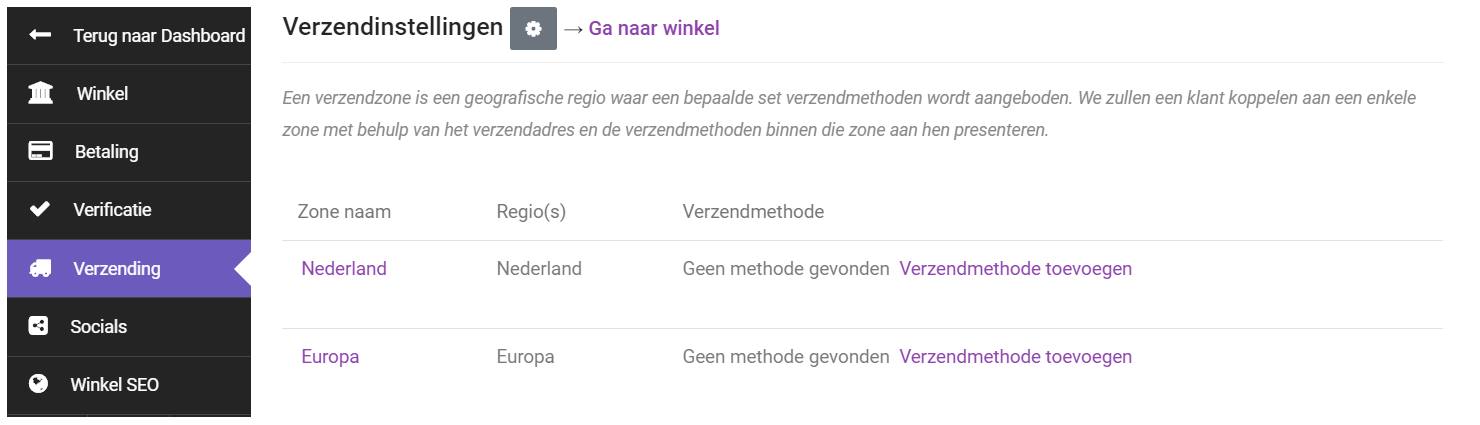
Stap 3
Als je de verzendmethode en verzendkosten in je verkoopmenu hebt ingesteld, kan je de methode via de uitgebreide productinstellingen gaan koppelen aan het product. Dit gebeurt via “Verzending & BTW”.
– Verzendklasse: De verzendklasse koppelt de door jou bepaalde verzendkosten aan dit product.
- Geen verzendklasse: Kies je “Geen verzendklasse” dan wordt het vaste tarief (of gratis verzending als je dit als verzendmethode hebt ingesteld) gekoppeld aan het product en wordt automatisch in het winkelmandje van de klant bij het totaal opgeteld.
Verzendkosten = Vast bedrag
- Andere verzendklasse opties: Heb je bij de verschillende verzendklassen extra kosten ingesteld? Dan worden deze extra kosten (+het basis tarief) bij het koppelen van de verzendklasse automatisch in het winkelmandje van de klant bij het totaal bedrag opgeteld. De extra kosten worden door jou zelf ingesteld en gekozen.
Verzendkosten = Vast bedrag + extra kosten van de geselecteerde verzendklasse
Gelinkte producten
Je kan op drie manieren andere producten met dit product linken; via Upsells, Cross-sells of het groepen.
Upsells zijn producten die je aanbeveelt in plaats van het momenteel bekeken product, zoals producten die winstgevender, van betere kwaliteit of duurder zijn. Bijvoorbeeld een combinatie pakket van oorbellen en een ketting als klanten een ketting bekijken.
Cross-sells zijn producten die je in het winkelmandje als toevoeging promoot als dit product wordt besteld. Bijvoorbeeld een handgemaakt felicitatie kaartje als er een knuffeltje wordt gekocht.
Je kan producten met elkaar groeperen als ze hetzelfde representeren. Dit kunnen producten zijn in dezelfde categorie (bijvoorbeeld al je oorbellen) of een collectie.
Eigenschappen
Eigenschappen kan je op twee verschillende manieren verwerken:
1. Extra informatie
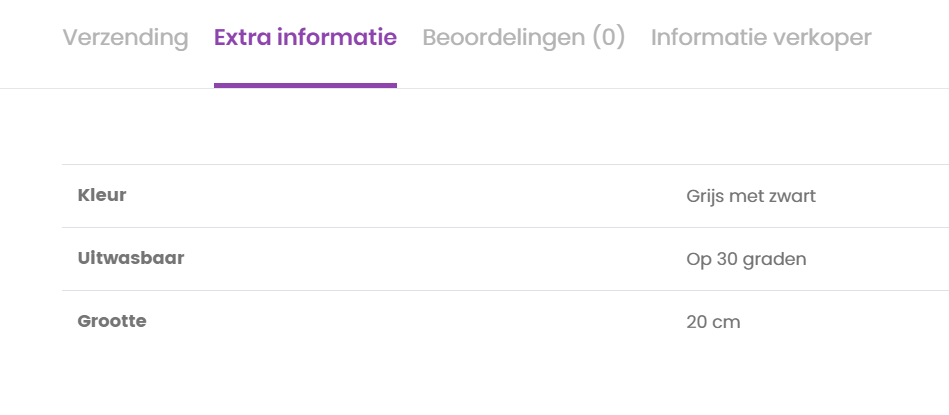
Bij het instellen van de eigenschappen van het product, kan de klant onder de product beschrijving in het tabje “Extra informatie” alle eigenschappen van het product terugvinden.
2. Variant keuze optie

Bij het instellen van eigenschapvarianten van het product, kan de klant een specifieke variant van het product kiezen en in zijn/haar winkelmandje toevoegen. Zo is personalisatie voor bijvoorbeeld een maat en kleur mogelijk.
1. Extra informatie:
Heeft jouw product verschillende eigenschappen zoals verschillende kleuren, maar hoeft de klant geen keuze te maken tussen verschillende varianten van het product? Voeg deze eigenschappen dan op de volgende manier toe:
– Eigenschappen toevoegen:
Selecteer in de linkse kolom een passende eigenschap. Staat er geen toepasselijke eigenschap in de drop-down? Selecteer dan “Andere eigenschap” en druk op “Voeg eigenschap toe”. Onderstaande instellingen worden dan toegevoegd.
Vul vervolgens de naam en de waardes van de eigenschap in. Deze eigenschap wordt bij het product onder “Extra informatie” getoond als er een vinkje staat bij “Zichtbaar op de productpagina”.
Heb je alle eigenschappen met hun verschillende waarden toegevoegd? Druk dan op “Eigenschappen opslaan” om de eigenschappen te koppelen aan het product.
2. Variant keuze optie
Doorloop bovenstaande stapen van “1. Extra informatie”. Sla de eigenschappen en het gehele product op voordat je de volgende stappen doorloopt:
- Controleer of de voorraadstatus van het product uitgevinkt staat. Dit kan je later bij de verschillende varianten instellen en zal conflicteren als deze nog ingeschakelt staat.
- Sla zo nodig tussendoor op.
- Verander het producttype van “Simpel” naar “Variabel”.
- Ga naar eigenschappen. Klap één-voor-één de eigenschappen open en zorg dat “Gebruik voor variaties” aangevinkt staat voor de eigenschappen die je graag voor de varianten wil gebruiken.
- Sla de eigenschappen op.
- Je ziet nu de nieuwe optie “Voeg variatie toe” verschijnen.
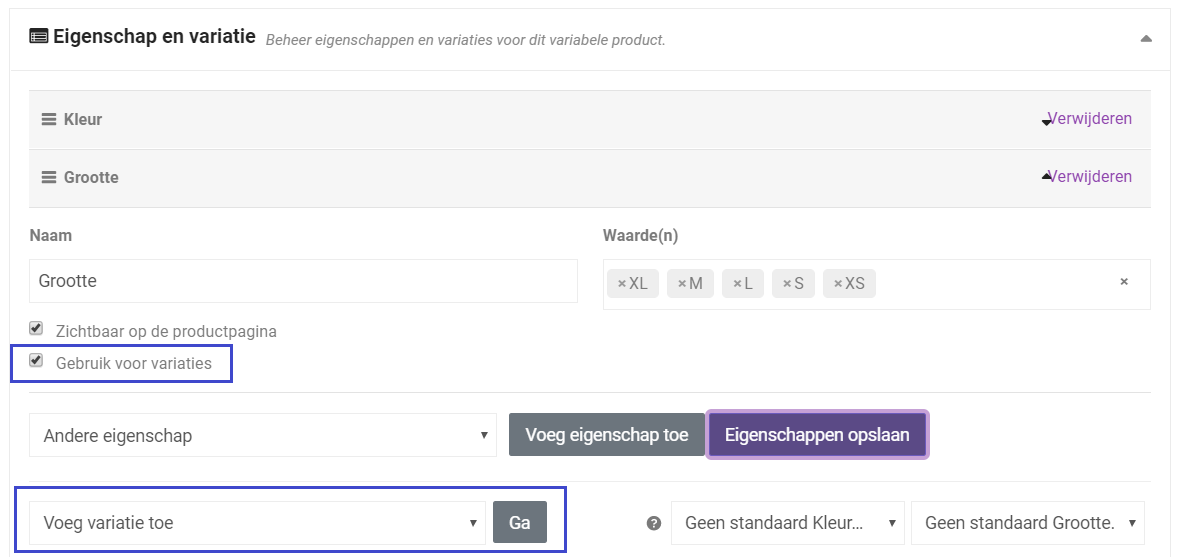
Klap “Voeg variatie toe” open en selecteer “Maak varianten van alle eigenschappen”. Het systeem koppelt vervolgens alle eigenschappen aan elkaar om varianten te vormen. Zoals je vervolgens kan zien, krijgt elke variant een apart nummer en zie je welke eigenschappen bij deze variant horen. Heb je bijvoorbeeld de twee eigenschappen kleur (Blauw/Groen) en grootte (L/M/S) , dan zien de varianten er alsvolgt uit:
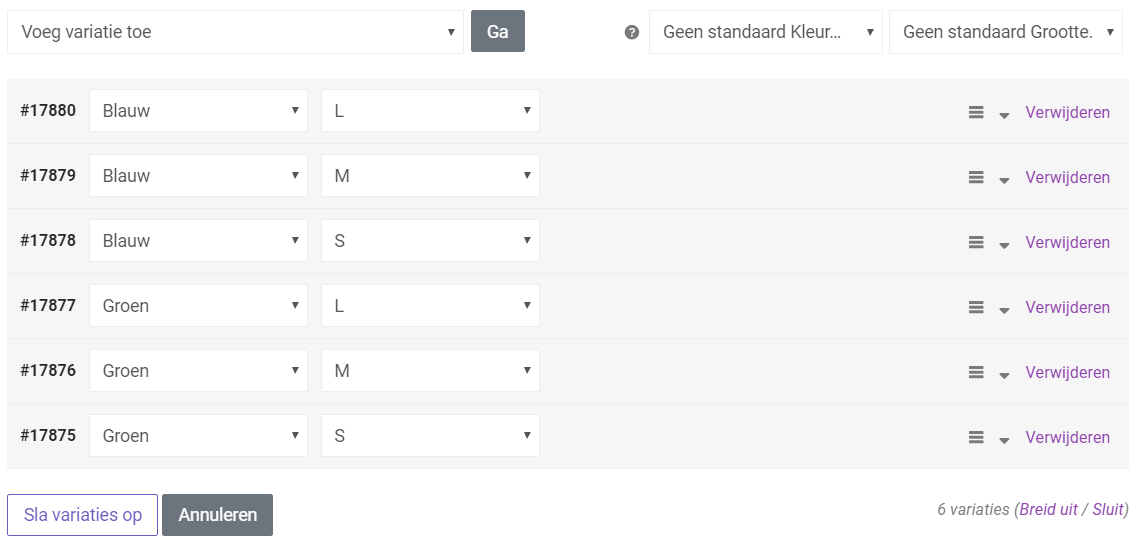
Varianten menu
Elke variant heeft een eigen menu. Klik op het variantnummer (#…..) om het menu open te klappen.
Vul hier de variatie prijs (gebruik een “.” dus bijvoorbeeld €5.50), voorraadstatus en variatiebeschrijving in. Doe dit voor alle varianten en sla vervolgens de varianten en het gehele product op.
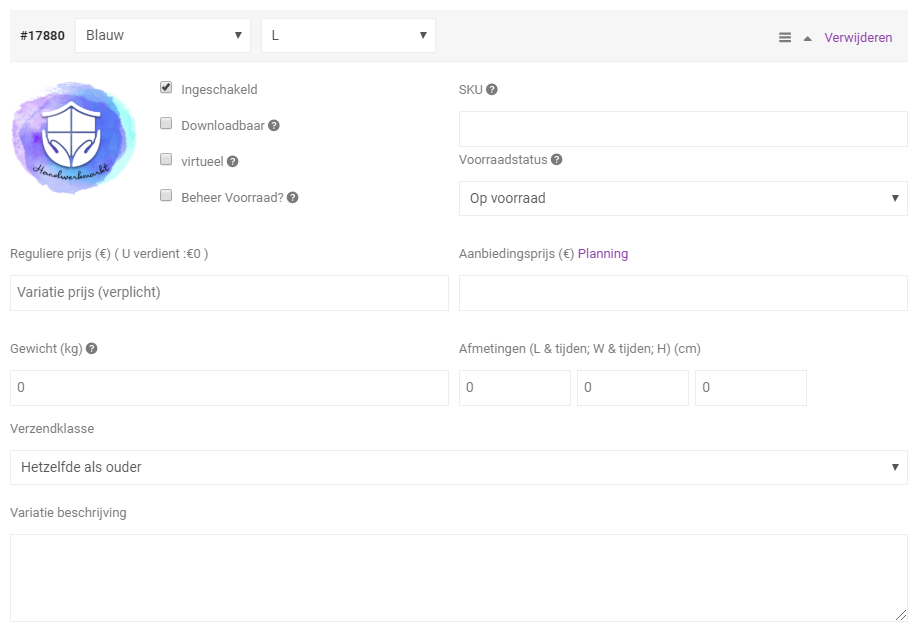
Voorkomende problemen
Heb je bovenstaande stappen doorlopen maar zie je bij je product €0.00 met de rode tekst “Bent u geïntereseerd in dit product? Bezoek de winkel en chat met de verkoper voor meer informatie.” controleer dan deze twee instellingen:
- Voorraadbeheer: Verander de producttype weer terug in “simpel” en controleer daar of de voorraad uitgeschakeld staat. Zo niet? Vink het voorraadbeheer dan uit en zet het product van “niet op voorraad” weer terug op “Op voorraad”. Sla het product op en verander het producttype weer terug in “variabel”.
- Prijs: Scroll vervolgens naar onder om terug te gaan naar je variantmenu. Loop één-voor-één de varianten na en kijk of je bij prijs een “.” hebt gebruikt in plaats van een “,” dus bijvoorbeeld €5.50 in plaats van €5,50. Controleer dit voor alle varianten, sla de varianten op en sla ook het complete product opnieuw op.
Na het nakijken van deze twee instellingen moet het probleem opgelost zijn. Is dit niet het geval? Dan kijken we graag met je mee. Je kan ons dan een mailtje of berichtje sturen op WhatsApp.
Kortingsopties
Wil je dat klanten korting krijgen als zij een bepaalde hoeveelheid van jouw product in één keer bestellen? Stel hier dan de bulkkorting in en bepaal bij hoeveel producten jouw klanten korting krijgen.
Andere opties
Andere opties die bij jouw product ingesteld kunnen worden zijn de productstatus, zichtbaarheid, aankoopnotitie en het activeren van productbeoordelingen voor dit product.
– Productstatus
Hier kan je de productstatus aanpassen door de drop-down open te klappen en een status te kiezen.
De status “Wachtend op goedkeuring” zie je als je het product net hebt toegevoegd. Wij controleren alle producten en gekoppelde categorieën voordat het product online komt te staan. Dit duurt in drukke periodes maximaal 2 dagen.
Bij status “Kladversie” is het product een concept. Deze producten staan niet in je winkel, zijn niet zichtbaar voor klanten en worden ook niet meegerekend in de telling van het aantal producten die je mag toevoegen binnen je verkooppakket. Je product kan niet gekocht worden.
Is de status van je product “Online” dan staat je product online in je winkel en is het zichtbaar voor klanten. Je product kan gekocht worden.
– Zichtbaarheid
Er zijn vier zichtbaarheidniveaus.
- Zichtbaar: je product is op alle mogelijke locaties en manieren vindbaar en zichtbaar voor klanten op het platform.
- Catalogus: je product is zichtbaar in je winkel en in het productoverzicht. Je product kan niet gevonden worden via de zoekfunctie op het platform.
- Zoek: je product is zichtbaar in je winkel en via de zoekfunctie. Je product kan niet gevonden worden via het productoverzicht op het platform.
- Verborgen: je product is niet vindbaar of zichtbaar voor klanten op het platform.
– Aankoopnotitie
Klanten krijgen dit bericht te zien als zij een bestelling van dit product hebben geplaatst. Je kan hier de klant bedanken of meer informatie geven over de verwerking van de bestelling.
– Productbeoordeling
Nadat klanten een product hebben gekocht via het platform en daarbij een account hebben aangemaakt, kunnen zij onder dit product een beoordeling achterlaten. Alleen geverifieerde klanten kunnen een beoordeling achterlaten. Dit houdt in dat alleen klanten die het product daadwerkelijk via het platform hebben gekocht een beoordeling onder dit product kunnen plaatsen. Zo voorkomen we valse beoordelingen en spam.